Alle, die Social-Media-Marketing betreiben, sehen sich früher oder später mit den teilweise immensen Datendifferenzen zwischen Facebook-Statistiken und Google Analytics konfrontiert. Facebook-Statistik: 100 Conversions – Google Analytics: 20 Conversions. Unterschiedliche Tools bedeuten unterschiedliche Tracking-Arten, heisst es dann oft. Das stimmt zwar, aber es gibt weitere Gründe für die Unterschiede. Wir erklären, welche Faktoren massgebend sind und wie sich Differenzen vermindern lassen.
Unterschiedliche Tools, unterschiedliches Tracking
Fangen wir an mit der altbekannten Aussage «unterschiedliche Tools = unterschiedliches Tracking». Zunächst einmal ist es nämlich wichtig zu verstehen, dass es egal ist, von welchen Tools wir hier sprechen. Jedes Tool hat seine eigene Art zu messen. Sobald man zwei davon miteinander vergleicht, wird es immer zu Differenzen kommen. Schwierig ist es zu entscheiden, auf welche Zahlen man sich denn nun verlassen will, um die Daten zu interpretieren und Marketingaktivitäten zu optimieren.
Doch was wäre, wenn es gelänge, die Datendifferenzen von, sagen wir 80% auf lediglich 20% oder 30% zu senken? Genau diesem Thema widmen wir uns hier.
Facebook User vs. Google Analytics Cookie
Geräteübergreifendes Tracking ist wichtig. Während Facebook vom Login profitiert, arbeitet Google Analytics Cookie-basiert und ist daher nicht immer in der Lage, Nutzer:innen persönlich zu erkennen. Wechseln Nutzer:innen das Gerät oder den Browser, können sie von Google Analytics nicht automatisch erkannt werden. Auf der Customer Journey können User in Google Analytics also «verloren gehen», und die Transaktion wird womöglich einem anderen Kanal zugewiesen, weil der User das Gerät oder den Browser gewechselt hat.
Abhilfe schafft das Feature User ID in Google Analytics. Mithilfe der User-ID können Interaktionsdaten von verschiedenen Geräten und aus unterschiedlichen Sitzungen eindeutigen IDs zugeordnet werden. Da in Google Analytics angenommen wird, dass es sich bei jeder eindeutigen User-ID um eine:n einzelne:n Nutzer:in handelt, entstehen genauere Nutzerzahlen in den Berichten. Wenn eine ID mit zugehörigen Daten über mehrere Sitzungen hinweg an Analytics gesendet wird, können einzelne Benutzeraktionen in Zusammenhang gebracht und langfristige Beziehungen analysiert werden.
Um dieses Feature zu verwenden, sind seit Inkrafttreten der GDPR auch einige rechtliche Aspekte zu beachten. Aber ganz wichtig ist es zu verstehen, dass das Feature User ID nur etwas nützt, wenn sich User mit einem Google-Konto einloggen (z.Bsp. Gmail, YouTube). Da ein Grossteil der User sich aber nicht jedes Mal bei Google anmeldet, bevor eine Suche stattfindet, ist dies nur eine halbe Lösung.
Im Facebook-Werbeanzeigenmanager lässt sich geräteübergreifendes Tracking leicht ermitteln. Unter Aufschlüsselungen «Nach Auslieferung» wählt man die Option Impression Device. Zusätzlich wählt man unter «Nach Handlung» die Option Conversion Device.
Nun ist zu ermitteln, wie viele Conversions über ein einziges Gerät generiert wurden und wie viele geräteübergreifend entstanden sind. Die Differenz der beiden Zahlen kann in das Reporting mit einfliessen.
ITP 2.2 (Intelligent Tracking Prevention)
Seit Apple ITP im Jahr 2017 eingeführt hat, wurde es noch schwerer, User durch Cookies genau zu verfolgen. Zumindest auf Apple-Geräten. Aber was ist ITP genau? Einfach erklärt, ist ITP nichts anderes als eine Wand zwischen Usern und den Datensammler:innen beziehungsweise Werbetreibenden. Apple, einer der einzigen Tech-Giganten ohne Werbeeinnahmen, hat sich das Ziel gesetzt, die Privatsphäre zu schützen und hat durch Machine Learning die Möglichkeit, Webseiten, die domainübergreifendes Tracking verwenden, zu identifizieren. Auch das sollte bei der Analyse berücksichtigt werden. Mehr zum Thema ITP gibt es in diesem Blogpost (Englisch).
Facebook-Klicks vs. Analytics-Sessions
Ein Klick auf Facebook führt zu einer Session in Google Analytics. Soweit die Theorie. Die Anzahl Klicks in Facebook und die Anzahl Sessions in Google Analytics würden dann übereinstimmen. Wer diese beiden Metriken bereits einmal miteinander verglichen hat, merkt jedoch schnell: Schön wär’s. Ein Facebook-Klick ist nicht automatisch eine GA-Session!
Klicks bei Facebook werden jedes Mal erfasst, wenn ein:e Nutzer:in auf eine Anzeige klickt. In Google Analytics aber wird erst eine Session erfasst, wenn die Seite vollständig geladen wurde. Ihr könnt euch schon denken, in welche Richtung das läuft. Es geht einmal mehr um die Bedeutung des Page Speeds. Denn wenn zwischen einem Klick auf eine Facebook-Werbeanzeige und dem Laden der Website zu viel Zeit vergeht, springen Nutzer:innen wieder ab. Das Ergebnis liegt auf der Hand: Wir sehen einen Facebook-Klick, aber keine Analytics-Session.
Hier entsteht noch ein zweites Problem. Die Standard-Sitzungsdauer in GA liegt bei 30 Minuten. Klickt nun ein:e Nutzer:in innerhalb einer solchen Analytics Session mehrmals auf dieselbe Facebook-Anzeige, generieren wir innerhalb von Facebook jedes Mal einen Klick. In Google Analytics aber wird nur eine Session gezählt.
Dasselbe geht aber auch umgekehrt. Wenn ein:e Nutzer:in via Facebook-Anzeige auf die Website gelangt und dann aus irgendeinem Grund während 30 Minuten inaktiv ist, wird eine neue Session aufgezeichnet, sobald er oder sie zurückkommt und wieder aktiv ist. In Facebook sehen wir dann nur einen Klick. In GA aber gibt es dafür zwei Sessions.
Facebook-Attribution vs. Analytics-Attribution
Das wohl bekannteste Problem in der Welt der Datendifferenzen ist die Attribution. Besonders im Hinblick auf die Conversion-Zahlen wird dieses Thema häufig diskutiert. Facebook und Google Analytics unterscheiden sich deutlich, was die Attribution betrifft. Es ist wichtig zu verstehen, wie die beiden Tools Conversion-Daten erfassen, um die Unterschiede einschätzen zu können.
Die Standard-Attribution in Facebook nutzt sowohl View-Through- als auch Click-Through-Zuordnung. Schauen wir uns die beiden Facebook-Definitionen genauer an.
View-Through-Conversions werden dann erfasst, wenn einem User eine Facebook-Werbeanzeige eingeblendet wird und er innerhalb von 24 Stunden konvertiert. Er muss dazu nicht auf die Anzeige geklickt haben.
Click-Through-Conversions werden dann erfasst, wenn ein User auf eine Facebook-Anzeige klickt und innerhalb von 28 Tagen konvertiert. Die Klick- überschreibt dabei immer allfällig vorhandene View-Varianten.
Vergleichen wir dies nun mit der Attribution in Google Analytics. Hier wird nur die Click-Through-Conversion aufgezeichnet. Denn Google weiss nicht, ob eine Kampagne oder Anzeige gesehen wurde und daraus eine Conversion entstanden ist oder nicht. Nur wenn eine Anzeige angeklickt wurde, entsteht eine Session und führt in Analytics zu einer Facebook-Conversion.
In der Standardansicht des Facebook-Werbeanzeigenmanagers wird nicht ausgewiesen, welche Art von Conversions generiert wurde. View-Through- und Click-Through-Conversions werden aufsummiert dargestellt, was zu einer riesigen Differenz zwischen Analytics und Facebook führt. Was also kann man tun, um die Differenzen zu minimieren, respektive richtig einzuordnen?
Zunächst einmal sollten die Facebook View-Through-Conversions aus der Analyse ausgeschlossen werden. Man vergleicht besser nur die Facebook-Click-Through-Conversions mit den Google-Analytics-Conversions.
Des Weiteren liegt der Teufel in den beiden Attributionsmodellen.
So zählt Facebook
Wenn Facebook mindestens ein einziges Mal Teil der Customer Journey war, dann erhält Facebook jedes Mal den Conversion-Zuschlag – egal, ob FB der vorbereitende oder der abschliessende Kanal war. Ist die bezahlte Anzeige Teil der Customer Journey, reklamiert Facebook den Erfolg für sich.
So zählt Google Analytics
Google Analytics hingegen nutzt in seinen Standardreports die Last Non-Direct Click Attribution. Sehen die Nutzer:innen die Facebook-Anzeige und springen danach auf Google oder Yahoo oder eine andere Suchmaschine, gehört die Conversion der entsprechenden Suchmaschine.
Dasselbe geschieht auch, wenn ein User auf die Facebook-Anzeige klickt, danach die Website in Bing oder Google sucht und schliesslich organisch auf die Website kommt. Die Conversion wird in diesem Fall in Google Analytics der jeweiligen Suchmaschine zugesprochen.
Abhilfe schaffen die Multi Channel Reports in Google Analytics. In den Multi-Channel-Funnel-Analysen werden alle Pfade, die ein:e Nutzer:in bis zur Conversion hatte, ersichtlich und nicht nur der letzte Kanal.
Unterschied: Conversion-Zeiterfassung
Szenario: Ein User klickt auf eine Facebook-Anzeige und konvertiert am nächsten Tag.
Google Analytics weist die Conversion dem Zeitpunkt des Kaufs zu. Facebook hingegen, weist die Conversion dem Zeitpunkt des Klicks auf die Anzeige zu – in diesem Szenario also gestern!
Hier entsteht ein weiteres Problem: Vergleicht man die Daten beider Tools für einen bestimmten Zeitraum, wird ein und dieselbe Conversion unterschiedlichen Tagen zugeordnet. Da wir aber das Attributionsfenster von 28 Tagen haben, verteilen sich die Conversions während diesen 28 Tagen ganz unterschiedlich in der Datenansicht der Tools.
Wie soll man damit umgehen?
Es reicht nicht, nach Ablauf der Kampagne auszuwerten, sondern man muss auch den Ablauf des Attributionsfensters abwarten und erst dann reporten, wenn tatsächlich keine Conversions mehr rückwirkend zugewiesen werden! Das bedeutet ebenfalls, dass in Google Analytics der Zeitraum von Kampagnenstart bis zum Ablauf der Attributionsfrist gewählt werden sollte. Sonst gehen Conversions verloren, die eigentlich dazugehören.
Unterschied: Conversion-Attributionsfenster
Die beiden Tools haben extrem unterschiedliche Attributionsfenster als Standard.

Wenn die Nutzer:innen vor sechs Monaten auf eine Facebook-Werbeanzeige geklickt haben und nun direkt auf die Website kommen, wird die Session in Google Analytics der Facebook-Kampagne zugeschrieben. Facebook selber allerdings wird die Conversion nicht mehr der Kampagne zuweisen, da die 28 Tage des Zeitfensters längst abgelaufen sind. Es ist demnach zwingend, dass ein einheitlicher Attributionszeitraum definiert wird. Je nach Branche und Produkt eignet sich eine längere oder eine kürzere Frist. Wichtig ist, dass diese in beiden Tools gleich ist!
Werbeblocker
Gängige Adblocker können die Ausspielung des Facebook-Pixels verhindern. Wir können dann keine Facebook-Views erfassen, aber trotzdem Sessions in Google Analytics sehen. Verhindern kann man das leider nicht. Aber man kann die Differenz berechnen. Dafür wertet man die Anzahl Pageviews im Facebook Event Manager aus und vergleich sie mit der Anzahl Google-Analytics-Pageviews desselben Zeitraums. Die Differenz stammt ziemlich sicher von den Usern, die einen Werbeblocker verwenden.
Analytics-Tracking abgelehnt
Nutzer:innen können Cookies akzeptieren oder ablehnen. Spätestens seit der Einführung der GDPR dürften sich viele dagegen entscheiden. Ist dies der Fall, kann Google Analytics nicht mehr sauber tracken. Hier haben wir nun womöglich die umgekehrte Situation. Wir generieren zwar Facebook-Views, aber keine Google-Analytics-Sessions.
Besucherquelle vs. Mobile Apps
Zunächst einmal ist es wichtig zu verstehen, wie Google Analytics die Besucherquelle ermittelt. Dies geschieht im Normalfall über die Referrer-Angabe im Header des Webseitenaufrufs.

Diese Zuordnung kann Google Analytics aber nur vornehmen, wenn die Übermittlung via Browser stattgefunden hat. Social-Media-Kanäle werden heute allerdings meist über Apps genutzt. Und Apps übermitteln keine Referrer-Informationen. In diesem Fall ordnet Google Analytics den Traffic dem direkten Kanal zu. Das heisst, dass die Aufrufe zwar in Google Analytics erfasst werden, aber im falschen Kanal landen und deshalb nicht als Facebook-Traffic erkannt werden. Aus diesem Grund sollten grundsätzlich immer UTM-Parameter (Urchin Tracking Modul-Parameter) zum Einsatz kommen.
Trotzdem sollte man überprüfen, ob das Problem dank Kampagnen-Parameter wirklich gelöst ist: Dafür nutzt man eine Testview in Google Analytics und schliesst dort nur den eigenen Traffic ein. Über eine Browser-Simulation kann nun Facebook geöffnet werden. Dann klickt man auf die eigene Kampagne und lässt sich auf die eigene Website linken.
Wird der Zugriff korrekt erfasst? Meistens leider nicht.
Aber was kann man dagegen tun?
URL-Redirects
Eine zusätzliche Weiterleitung von Facebook ist meistens schuld daran. Der Ablauf ist in der Regel so:

Was aber geschieht beim Zwischenstopp? Der Facebook Server neigt dazu, die Parameter vor der Weiterleitung auf die Website abzuschneiden. Bedeutet für Werbetreibende, dass sie diesen Traffic wieder nicht in Google Analytics sehen können. Google Analytics kann den Traffic nicht zuweisen und deklariert ihn als «direkt». Zum Glück gibt es auch dafür eine Lösung, simpel und genial zugleich: Short-URLs. Man nimmt also den Link inklusive Parameter und verwandelt ihn via Bitly oder einem ähnlichen Dienst in eine Short-URL. Solche Links können vom Facebook-Server nicht weiter gekürzt werden, durch das Zurückübersetzen beim Kürzungsdienst werden die Parameter nach dem Verlassen von Facebook wiederhergestellt.

Bot-Traffic ausschliessen
Bot-Traffic sollte grundsätzlich von Analysen ausgeschlossen werden. Im Falle von Facebook kann das durch den folgenden Code sichergestellt werden, der zusätzlich im Facebook-Pixel integriert wird:
if (document.location.href.search(‘gtm-msr .appspot. com’) == -1 &&
document.referrer.search(‘gtm-msr.appspot.com’) == -1) { //FB Pixel Code }
In Google Analytics kann in den Einstellungen der Datenansicht die Option «Bot Filtering» aktiviert werden.
Tracking-Codes
Wenn man dabei ist, alles auf Herz und Nieren zu überprüfen, um Datendifferenzen auszumerzen, sollte man unbedingt auch den technischen Check nicht vergessen. Hierzu gehören zum Beispiel alle verfügbaren und implementierten Tracking-Codes. Ist wirklich alles korrekt eingebaut? Zur Erinnerung: Der Google-Analytics-Code, das Facebook-Pixel und die dazugehörigen Events müssen eingebaut sein. Für Facebook eignet sich die Chrome-Extension «FB Pixel Helper» für den Basis-Check. Alternativ ist es mittlerweile auch in der Event-Datenansicht von Facebook möglich, eine Fehlerdiagnose aufzurufen und ein Live-Testing zu machen. Die üblichsten Fehler sind die folgenden:
- Mehrfache Basis-Pixel auf der Website
- Doppelte Auslösung des Basis-Pixels
- Zeitpunkt, wann welcher Pixel feuert.
Den letzten Punkt löst man am einfachsten via Tag Manager von Google. Im Tag Sequencing die Option «Fire a tag before Facebook Pixel – Purchase fires» aktivieren.
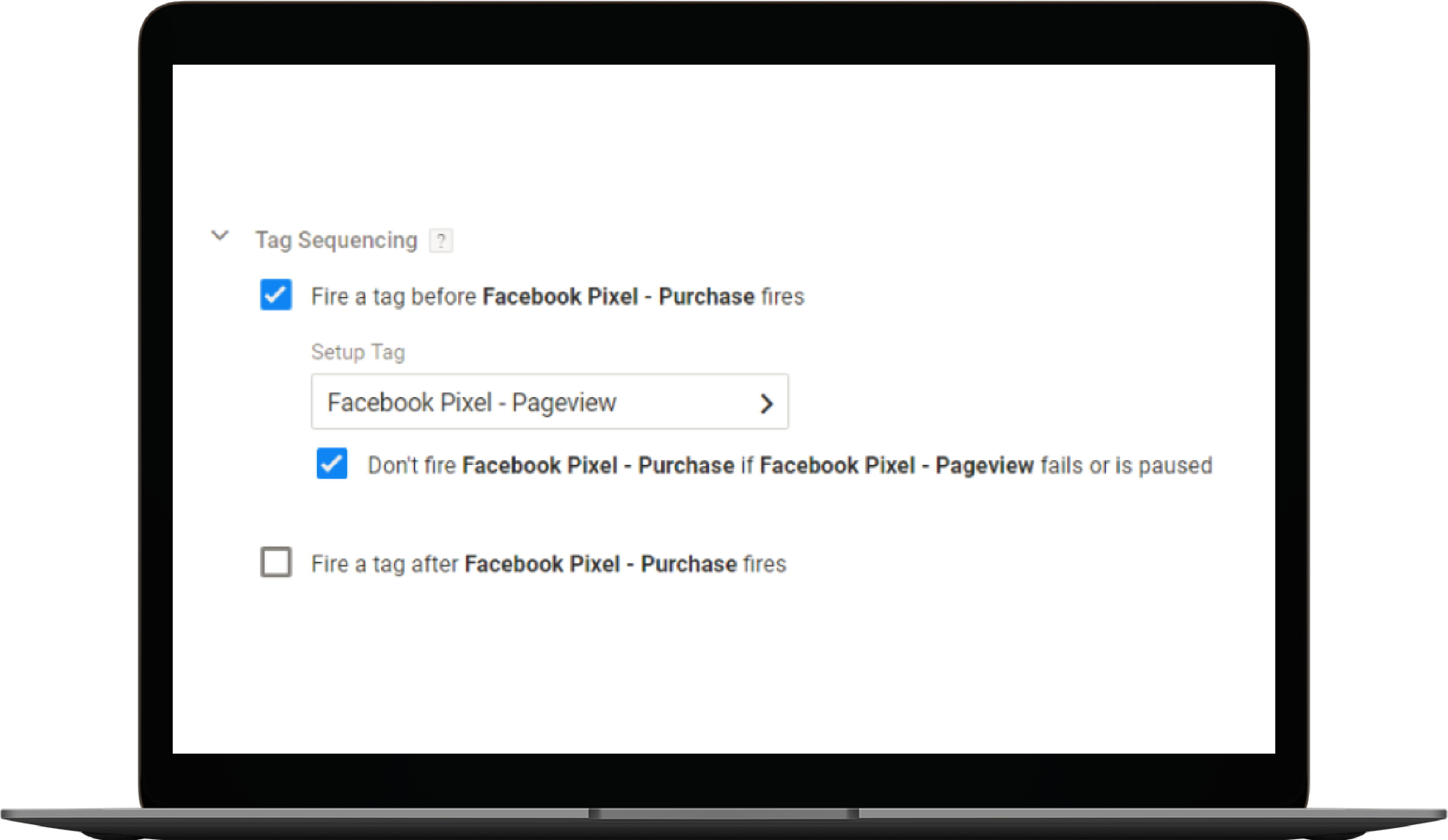
Auch für Google Analytics gibt es eine Chrome-Extension. Die nennt sich «Google Tag Assistant» und ist ebenfalls kostenlos.
Datenansichtsfilter in Google Analytics
So wichtig die technischen Einstellungen auch sein mögen, manchmal sind die Probleme gar nicht so schwer zu lösen wie es aussieht. Es lohnt sich, auch mal einen Blick auf die Datenansicht in Google Analytics zu werfen. Sind View-Filter aktiviert, die die Daten verfälschen? Die gängigsten sind:
- Filter, die die Kampagnenparameter ausschliessen
- Filter, die den Paid Traffic ausschliessen
In Google Analytics unter «Administration» – «Datenansicht» – «Filter» sind alle aktivierten Filter zu finden.
Datensampling in Google Analytics
Bei der Datenanalyse wird oft nur eine Teilmenge aller Daten analysiert, um Rückschlüsse auf aussagekräftige Informationen in den Gesamtdaten zu ziehen. Dieses Stichproben-Sampling wird automatisch durchgeführt, sobald sehr grosse Datenmengen anfallen. Die Daten der Analyse entsprechen dann nicht mehr zu 100% der Realität, sondern sind eben nur Stichproben-Daten. Das Problem lässt sich beheben, indem nur ein kurzer Zeitraum für die Analyse ausgewählt wird.
Google Tag Manager prüfen
So wie in Google Analytics sollte auch die Datenansicht im Google Tag Manager überprüft werden. Denn auch hier können per Filter die Traffic-Quellen oder Kampagnenparameter ausgeschlossen werden.
Zeitzonen überprüfen
Es klingt banal, ist aber häufig eine grosse Fehlerquelle bei der Analyse: Die Zeitzonen, die in den beiden Tools hinterlegt sind. Noch bedeutender wird die Thematik, wenn beispielsweise in mehreren Ländern agiert wird. Ein Beispiel:
Ein globales Unternehmen hat eine Analytics-Fachkraft, welche im Büro in München sitzt. Diese Person stellt die Zeitzone in Google Analytics auf «Deutschland» ein, damit die Zahlen immer in der entsprechenden Zeitzone ausgewertet werden können.
Gleichzeitig wird die Facebook-Werbung aus den USA gesteuert. Facebook ist daher auf eine Zeitzone in den USA eingestellt.
Das ergibt nun in der Analyse natürlich ein Problem. Man könnte annehmen, dass man einfach die Zeitzone in Facebook ändern muss. Doch auf Facebook kann man die Zeitzone nachträglich nicht ändern. Die einzige Möglichkeit wäre jetzt, ein neues Werbekonto anzulegen, was ja auch keine gute Lösung ist, vor allem wenn die Kampagnen schon länger laufen. Also bleibt eigentlich nur die Anpassung der Zeitzone in Google Analytics. Dadurch können aber Daten verloren gehen. Zusammengefasst gibt es also zwei Möglichkeiten.
- Zeitzonen so belassen und die Verschiebung in der Auswertung berücksichtigen.
- Zeitzone in GA ändern und darauf hoffen, dass nicht zu viele Daten verloren gehen.
Währung überprüfen
Wie die Zeitzonen-Einstellung ist auch die Währungseinstellung essentiell und sehr oft für Datendifferenzen verantwortlich. Bei der Account-Erstellung wird die Währung gewählt. In Facebook wie auch in Google Analytics ist als Standard-Währung USD eingestellt.
Ist nun im Facebook-Konto zum Beispiel CHF hinterlegt, in Google Analytics aber USD oder EUR, ergibt das je nach Wechselkurs eine erhebliche Differenz.
Umsatz überall gleich tracken
In beiden Tools muss der Umsatz gleich gemessen werden. D.h. Transportkosten, Gutscheine, Steuern müssen entweder eingerechnet oder weggelassen werden. Wird zum Beispiel in Google Analytics der Umsatz ohne Steuern und Transportkosten getrackt und in Facebook mit Steuern und Transportkosten, kann der Revenue natürlich nie übereinstimmen.
Fazit: Traue keiner Statistik…
Sind alle diese Punkte überprüft und angepasst, müssten sich die Datendifferenzen erheblich reduzieren. Es bleiben aber dennoch einige Abweichungen bestehen. Das lässt sich nicht ändern, ist aber auch nicht weiter tragisch. Denn letztlich verdient kein Unternehmen Geld mit Statistiken – für den Geschäftserfolg zählt, was in der Kasse ankommt. Und zwar nach Abzug der Kosten für Einkauf, Retouren, Garantiefälle, Betreibungen und anderen Faktoren, die weder Facebook noch Google bekannt sind. Vielleicht wollen Sie auch hier einmal gründlich prüfen und die Customer Lifetime Value neu berechnen? Um Kampagnen-KPI valide zu beurteilen, könnte das nicht schaden.
Mehr Artikel?
Alle Artikel ansehenFragen?
Senior Project Manager Social Advertising





